
Lo ammetto: di solito non uso Siri su iPhone; Preferisco cercare manualmente e lasciare i comandi vocali. Ora, se questo lo porta nel campo del Mac, le cose cambiano. Ed è quella Siri, anche senza essere il miglior assistente virtuale del momento, può essere di grande aiuto quando siamo davanti allo schermo. Soprattutto, ci farà risparmiare tempo in molti modi. Ed è qui che puoi ottenere il massimo dai comandi vocali. E ti lascio con alcuni esempi di cosa puoi fare con esso. E questi esempi andranno dalla scrittura di e-mail a voce mentre ci occupiamo di altre attività fino al sapere al momento quanto spazio su disco abbiamo ancora libero.
Ma prima di iniziare con le attività che puoi affidare a Siri sul tuo Mac, niente di tutto questo avrà senso se non puoi dare la voce all'assistente. Se l'hai già fatto configurato l'assistente in questo modo, vai avanti con quello che ti diciamo.
Conoscere lo spazio libero sul nostro disco rigido utilizzando Siri
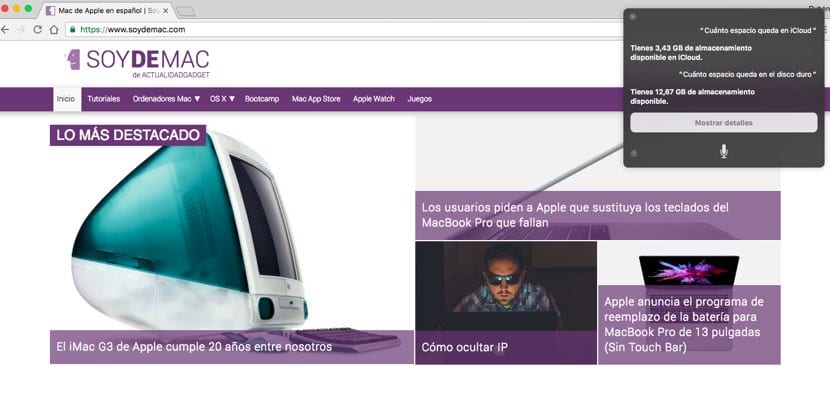
Esistono diversi modi per sapere quanto spazio libero abbiamo della memoria interna sul nostro disco rigido o SSD. Tuttavia, utilizzando Siri risparmierai tempo e passaggi. Lancialo e conoscere immediatamente lo spazio disponibile che hai interno come lo spazio che hai in iCloud, per esempio. Siri ti restituirà la risposta e potrai conoscerne i dettagli cliccando sugli accessi che ti fornirà.
Attivazione e disattivazione delle connessioni vocali
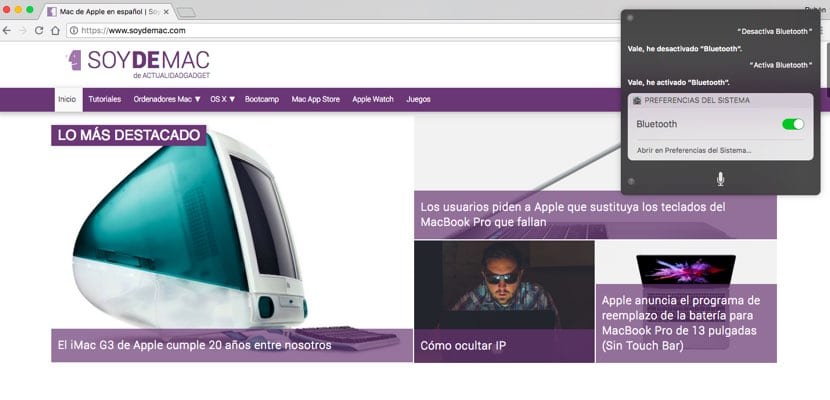
Un'altra funzione che di solito svolgo è la gestione delle reti wireless. Ad esempio, se sono fuori casa con il mio laptop e non utilizzo la tastiera o il mouse Bluetooth che di solito uso a casa, Invoco Siri e le chiedo di disattivare la connessione wireless per risparmiare la batteria.. Così facile. Ci risparmieremo dal dover trascinare e fare clic con il trackpad sull'icona nella barra dei menu. Poi, a casa, ti chiedo di ricollegarlo e voilà: avrai le periferiche pronte per essere riutilizzate.
Comporre un'e-mail con Siri mentre siamo in altre attività
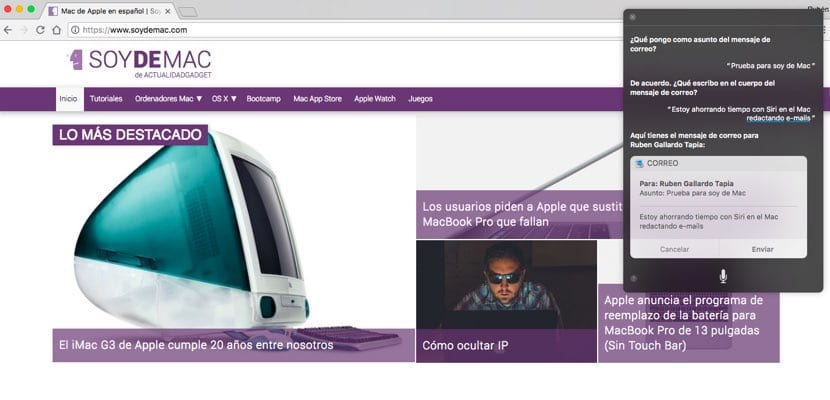
Un altro compito che puoi affidare a Siri su Mac è scriverti e-mail mentre sono con altre attività, sia programmando un evento; scrivere del testo o ritoccare le immagini. Siri ti ascolterà, ti chiederà il destinatario di quell'e-mail - sicuramente dovresti averlo nella tua rubrica - e ti scriverà tutto ciò che gli spieghi. Infine, ti chiederà conferma prima dell'invio.
Alla scoperta di canzoni attraverso Shazam con Siri sul Mac
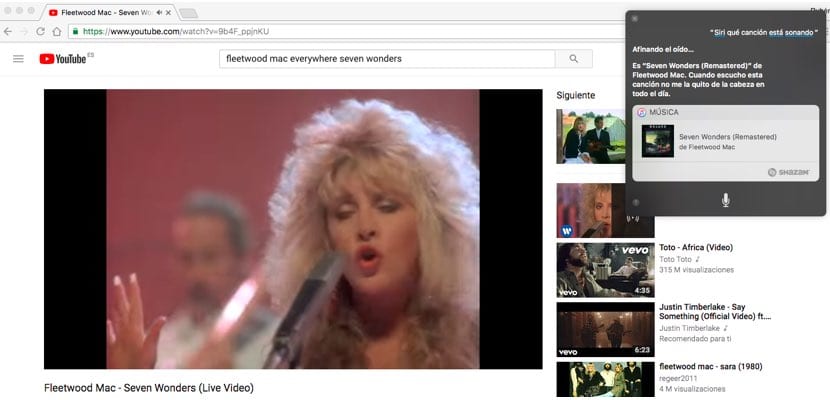
Infine, e il punto non produttivo della lista è il seguente: se sei uno di quelli a cui piace scoprire nuove canzoni, Siri può essere il tuo alleato. A volte, e capita a me personalmente, ascolto le canzoni negli spot pubblicitari, sui video di YouTube o ovunque sia e mi piacerebbe conoscere il titolo e l'autore. Ebbene, Siri può aiutarti in questo senso: sentirà la canzone che sta suonando e ti restituirà il risultato in pochi secondi.
Ricerca di file con Siri su Mac
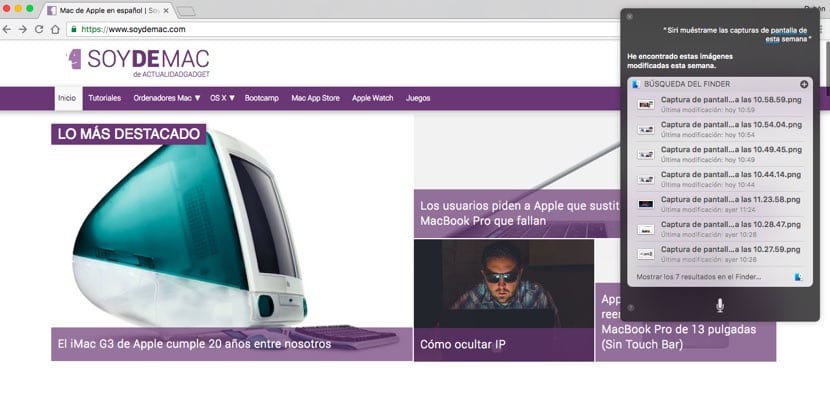
Infine, un'altra delle scoperte che possono rendere Siri un maggiordomo digitale sul tuo Mac è il essere in grado di cercare rapidamente un file specifico e una batteria di file sotto lo stesso profilo. Nel mio caso, e come mostro nell'immagine sopra, ho fatto una ricerca degli screenshot che ho scattato sul Mac durante questa settimana. Al momento restituirà tutti i file che si trovano sotto quel criterio di ricerca.
Se di solito usi Siri sul tuo Mac e hai nuove attività che non abbiamo elencato in questo articolo, ti saremmo grati se potessi condividerle con noi attraverso i commenti. Ripeto che Siri non è il miglior assistente virtuale del momento; Ci sono momenti in cui fallisce con la trascrizione delle parole o non capisce il comando vocale che gli stai dando in quel momento. Tuttavia, cerca di essere conciso e semplice nei tuoi ordini e vedrai che i risultati sono migliori di quanto ti aspetti.